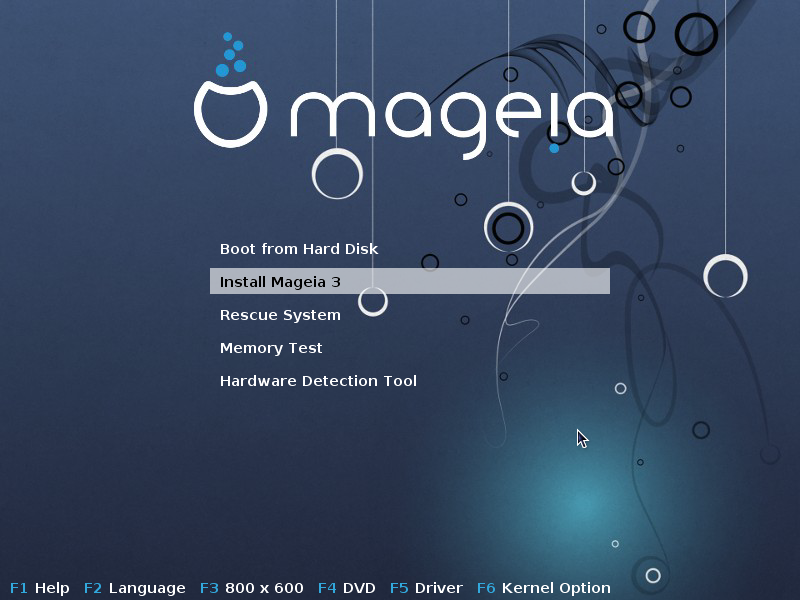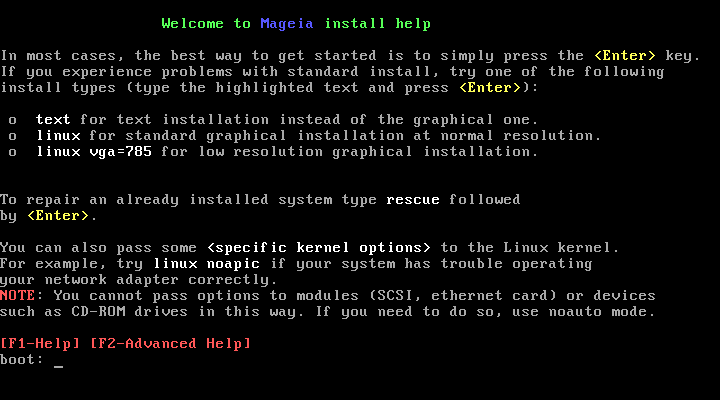DrakX is ontworpen om uw installatie of systeemopwaardering zo gemakkelijk mogelijk te maken, ongeacht of GNU-Linux nieuw is voor u of dat u een ervaren gebruiker bent.
Het beginscherm heeft een menu met verscheidene opties, als u niets verandert zal de installatie starten, wat gewoonlijk het enige is dat u nodig heeft.
Als er tijdens het installeren problemen zijn, kan het nodig zijn speciale installatie-opties te gebruiken, zie de paragraaf “Installatie-opties”.
Het installatieproces is onderverdeeld in stappen, die in het zijpaneel van de volgende schermen zichtbaar zijn.
Elke stap bevat één of meerdere schermen die ook knoppen met het label "" kunnen hebben met extra of minder gebruikelijke opties.
De meeste schermen hebben "" knoppen die meer uitleg geven over de desbetreffende stap.
Opmerking
Als u tijdens het installeren besluit de installatie af te breken, is het mogelijk opnieuw op te starten. Denk a.u.b. goed na voordat u dit doet. Zodra er een partitie geformatteerd is of het installeren van updates is begonnen, bevindt uw computer zich niet meer in dezelfde staat als voorheen. De kans is groot dat u door het afbreken van de installatie met een onbruikbaar systeem komt te zitten. Als u desondanks toch opnieuw wilt opstarten, ga dan naar een tekst terminal door gelijktijdig de drie toetsen in te drukken. Druk vervolgens simultaan op om opnieuw op te starten.
Als de installatie misgaat, kan het nodig zijn opnieuw te beginnen en één of meer van de opties te gebruiken die u ziet als u op de F1 (Help) toets klikt, zie Figuur 1, “Allereerste installatiewelkomsscherm”
Het volgende tekstscherm wordt dan zichtbaar.
Na het eerste scherm kwam u niet bij het taalkeuzescherm. Dit kan gebeuren bij sommige grafische kaarten en oudere systemen. Probeer een lagere resolutie te gebruiken door "vgalo" te typen bij de "boot:"-prompt.
Als de hardware erg oud is, kan grafisch installeren zelfs onmogelijk zijn. In dat geval is het de moeite waard een installatie in tekstmodus te doen. Hiertoe dient u op "Esc" te drukken in het eerste welkomsscherm. Daarna krijgt u een vraag die u moet bevestigen. Vervolgens krijgt u een zwart scherm met enkel "boot:". Type daar: "text" (zonder aanhalingstekens) en druk vervolgens op de entertoets. Ga nu verder met installeren in textmodus.
Als het systeem tijdens de installatie blokkeert, kan er een probleem zijn
met de hardware detectie. In dit geval kan de automatische detectie van
hardware overgeslagen worden om later te regelen. Type
"noauto" bij de prompt om dit te proberen. Deze optie mag
zonodig met beide vorige gecombineerd worden.